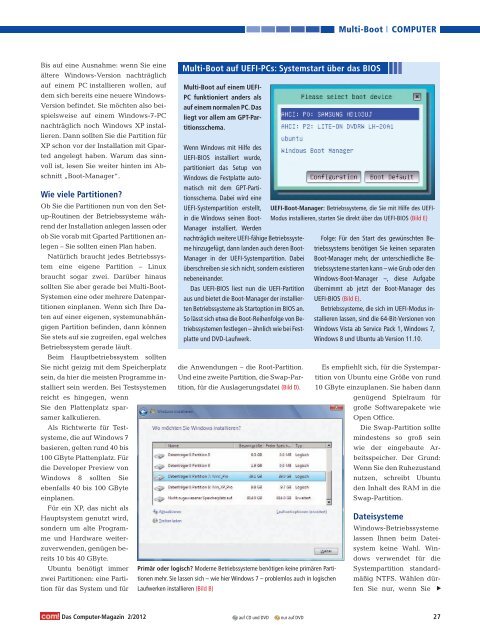Multi-Boot Windows- Check
Erfolgreiche ePaper selbst erstellen
Machen Sie aus Ihren PDF Publikationen ein blätterbares Flipbook mit unserer einzigartigen Google optimierten e-Paper Software.
Das Computer-Magazin 2/2012<br />
<strong>Multi</strong>-<strong>Boot</strong><br />
COMPUTER<br />
Bis auf eine Ausnahme: wenn Sie eine<br />
ältere <strong>Windows</strong>-Version nachträglich<br />
<strong>Multi</strong>-<strong>Boot</strong> auf UEFI-PCs: Systemstart über das BIOS<br />
auf einem PC installieren wollen, auf <strong>Multi</strong>-<strong>Boot</strong> auf einem UEFIdem<br />
sich bereits eine neuere <strong>Windows</strong>- PC funktioniert anders als<br />
Version befindet. Sie möchten also bei- auf einem normalen PC. Das<br />
spielsweise auf einem <strong>Windows</strong>-7-PC liegt vor allem am GPT-Par-<br />
nachträglich noch <strong>Windows</strong> XP installieren.<br />
Dann sollten Sie die Partition für<br />
titionsschema.<br />
XP schon vor der Installation mit Gpar- Wenn <strong>Windows</strong> mit Hilfe des<br />
ted angelegt haben. Warum das sinn- UEFI-BIOS installiert wurde,<br />
voll ist, lesen Sie weiter hinten im Ab- partitioniert das Setup von<br />
schnitt „<strong>Boot</strong>-Manager“.<br />
<strong>Windows</strong> die Festplatte auto-<br />
Wie viele Partitionen?<br />
matisch mit dem GPT-Partitionsschema.<br />
Dabei wird eine<br />
Ob Sie die Partitionen nun von den Set- UEFI-Systempartition erstellt, UEFI-<strong>Boot</strong>-Manager: Betriebssysteme, die Sie mit Hilfe des UEFIup-Routinen<br />
der Betriebssysteme wäh- in die <strong>Windows</strong> seinen <strong>Boot</strong>- Modus installieren, starten Sie direkt über das UEFI-BIOS (Bild E)<br />
rend der Installation anlegen lassen oder Manager installiert. Werden<br />
ob Sie vorab mit Gparted Partitionen an- nachträglich weitere UEFI-fähige Betriebssyste- Folge: Für den Start des gewünschten Belegen<br />
– Sie sollten einen Plan haben. me hinzugefügt, dann landen auch deren <strong>Boot</strong>- triebssystems benötigen Sie keinen separaten<br />
Natürlich braucht jedes Betriebssys- Manager in der UEFI-Systempartition. Dabei <strong>Boot</strong>-Manager mehr, der unterschiedliche Betem<br />
eine eigene Partition – Linux überschreiben sie sich nicht, sondern existieren triebssysteme starten kann – wie Grub oder den<br />
braucht sogar zwei. Darüber hinaus nebeneinander.<br />
<strong>Windows</strong>-<strong>Boot</strong>-Manager –, diese Aufgabe<br />
sollten Sie aber gerade bei <strong>Multi</strong>-<strong>Boot</strong>- Das UEFI-BIOS liest nun die UEFI-Partition übernimmt ab jetzt der <strong>Boot</strong>-Manager des<br />
Systemen eine oder mehrere Datenpar- aus und bietet die <strong>Boot</strong>-Manager der installier- UEFI-BIOS (Bild E).<br />
titionen einplanen. Wenn sich Ihre Daten Betriebssysteme als Startoption im BIOS an. Betriebssysteme, die sich im UEFI-Modus inten<br />
auf einer eigenen, systemunabhän- So lässt sich etwa die <strong>Boot</strong>-Reihenfolge von Bestallieren lassen, sind die 64-Bit-Versionen von<br />
gigen Partition befinden, dann können triebssystemen festlegen – ähnlich wie bei Fest- <strong>Windows</strong> Vista ab Service Pack 1, <strong>Windows</strong> 7,<br />
Sie stets auf sie zugreifen, egal welches<br />
Betriebssystem gerade läuft.<br />
Beim Hauptbetriebssystem sollten<br />
platte und DVD-Laufwerk.<br />
<strong>Windows</strong> 8 und Ubuntu ab Version 11.10.<br />
Sie nicht geizig mit dem Speicherplatz die Anwendungen – die Root-Partition. Es empfiehlt sich, für die Systempar-<br />
sein, da hier die meisten Programme in- Und eine zweite Partition, die Swap-Partition von Ubuntu eine Größe von rund<br />
stalliert sein werden. Bei Testsystemen tition, für die Auslagerungsdatei (Bild D). 10 GByte einzuplanen. Sie haben dann<br />
reicht es hingegen, wenn<br />
genügend Spielraum für<br />
Sie den Plattenplatz spar-<br />
große Softwarepakete wie<br />
samer kalkulieren.<br />
Open Office.<br />
Als Richtwerte für Test-<br />
Die Swap-Partition sollte<br />
systeme, die auf <strong>Windows</strong> 7<br />
mindestens so groß sein<br />
basieren, gelten rund 40 bis<br />
wie der eingebaute Ar-<br />
100 GByte Plattenplatz. Für<br />
beitsspeicher. Der Grund:<br />
die Developer Preview von<br />
Wenn Sie den Ruhezustand<br />
<strong>Windows</strong> 8 sollten Sie<br />
nutzen, schreibt Ubuntu<br />
ebenfalls 40 bis 100 GByte<br />
den Inhalt des RAM in die<br />
einplanen.<br />
Für ein XP, das nicht als<br />
Swap-Partition.<br />
Hauptsystem genutzt wird,<br />
Dateisysteme<br />
sondern um alte Program-<br />
<strong>Windows</strong>-Betriebssysteme<br />
me und Hardware weiter-<br />
lassen Ihnen beim Dateizuverwenden,<br />
genügen besystem<br />
keine Wahl. Winreits<br />
10 bis 40 GByte.<br />
dows verwendet für die<br />
Ubuntu benötigt immer Primär oder logisch? Moderne Betriebssysteme benötigen keine primären Parti- Systempartition standard-<br />
zwei Partitionen: eine Partitionen mehr. Sie lassen sich – wie hier <strong>Windows</strong> 7 – problemlos auch in logischen mäßig NTFS. Wählen dürtion<br />
für das System und für Laufwerken installieren (Bild B)<br />
fen Sie nur, wenn Sie<br />
auf CD und DVD nur auf DVD 27<br />
▲